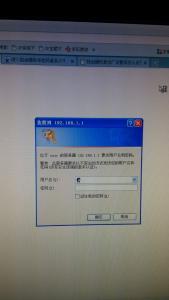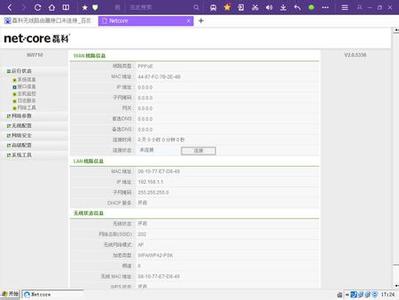磊科将一直秉持网络助力生活这一理念,在更大的范围内,为更多的用户提供更为专业的产品和服务,那么你知道磊科路由器lan口ip怎么更改吗?下面是小编整理的一些关于磊科路由器lan口ip更改的相关资料,供你参考。
磊科路由器lan口ip更改的方法:实例应用
例如,我们需要把一台Netcore磊科NW705路由器的LAN接口IP地址修改为192.168.1.2,那么需要进行如下的配置
配置方法
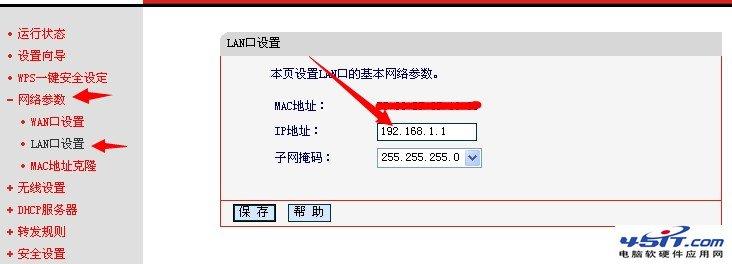
1、登录管理界面:在浏览器中的地址栏输入:192.168.1.1 按回车键——>在跳转的页面中输入账户guest,密码 guest(出厂用户名和密码默认是guest)——>点击“确定”.
2、点击“高级配置”
3、在高级配置界面中点击“网络参数”——>“内网配置”——>在左侧“IP地址”后面输入:192.168.1.2——>“子网掩码”不用修改——>点击“保存并重启”。
注意问题:
1、当路由器重启完成后,LAN接口的IP地址就变成了192.168.1.2了,这时候登录NW705路由器的管理界面,需要在浏览器中输入:http://192.168.1.2并回车,才能够打开登录界面。
2、连接该路由器的电脑,如过IP地址是手动指定的一个静态IP地址,现在必须的默认网关设置为192.168.1.2,否则无法正常上网。
 爱华网
爱华网